| その他の特集(2011年) | |||
|
|||
|
|||
|
|||
|
|||
|
|||
|
|||
|
|||
|
|||
|
|||
|
|||
|
|||
|
|||
|
|||
|
|||
|
|||
|
|||
|
|
||||||||||||||
 |
|||||||||||||||||||
|
|||||||||||||||||||
| TEXT:伊藤裕也 | |||||||||||||||||||
|
|||||||||||||||||||
|
|||||||||||||||||||
| 録画した番組は「再生リスト」に自動で登録される。録画した番組の確認と再生はこのリストから実行できる。 再生コントロールは、一時停止とスライダー操作によるシーンの直接ジャンプ、さらに特定秒数のシーンスキップといったところ。操作パネルでのシーンスキップは10秒単位で、付属リモコンのシーンスキップは30秒単位に設定されていた。 ただし、操作パネルからはいわゆる早送り/早戻しといったシーンサーチを使用できず、リモコンでの操作時には一応利用できるものの、映像が更新されない(早回し映像が表示されない)など、使い勝手の悪い部分がある。 |
|||||||||||||||||||
 再生リストはEPGウィンドウの別のタブにあるため、録画データの再生はまずEPGボタンを押す必要がある 再生リストはEPGウィンドウの別のタブにあるため、録画データの再生はまずEPGボタンを押す必要がある |
|||||||||||||||||||
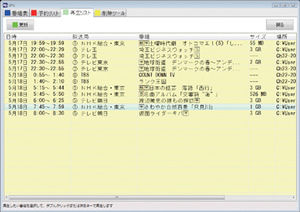 録画した番組を一覧できる再生リスト。日時、チャンネル、番組名といった情報のほか、ファイルサイズや保存先の確認もできる 録画した番組を一覧できる再生リスト。日時、チャンネル、番組名といった情報のほか、ファイルサイズや保存先の確認もできる |
|||||||||||||||||||
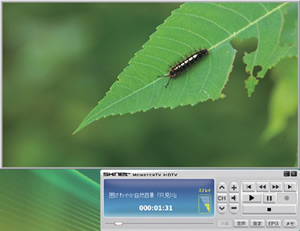 再生リストで番組名をダブルクリックすると再生が始まる。一時停止ボタンの上に設けられた二つのボタンには、10秒間隔のシーンスキップが割り当てられている 再生リストで番組名をダブルクリックすると再生が始まる。一時停止ボタンの上に設けられた二つのボタンには、10秒間隔のシーンスキップが割り当てられている |
|||||||||||||||||||
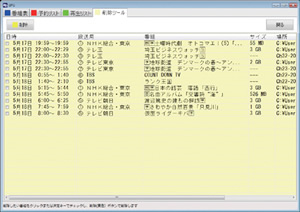 録画した番組の削除は、再生リストとよく似たインターフェースの「削除ツール」から行なう。番組の削除は、削除したい番組を選んで削除ボタンを押せばよい 録画した番組の削除は、再生リストとよく似たインターフェースの「削除ツール」から行なう。番組の削除は、削除したい番組を選んで削除ボタンを押せばよい |
|||||||||||||||||||
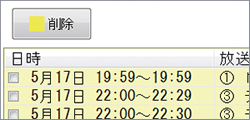 複数の番組をまとめて削除する場合は、番組名左端のチェックボックスにチェックを入れて、削除ボタンで一括削除できる 複数の番組をまとめて削除する場合は、番組名左端のチェックボックスにチェックを入れて、削除ボタンで一括削除できる |
|||||||||||||||||||
|
|||||||||||||||||||
|
|||||||||||||||||||
| MonsterTV HDの設定では、こちらで行なったチャンネル設定のほか、録画する番組データの保存先フォルダを指定できる。また、このウィンドウではB-CASカード情報やバージョンの確認、FAQページの呼び出しなども行なえるようになっている。 ここでとくに注目したいのはフォルダ指定だ。MonsterTV HDでは複数のフォルダに記録した番組を再生リストでまとめて管理できる。新しいHDDを増設して録画用ドライブとする場合、それまでの録画先フォルダを再生フォルダとして登録しておけば、保存先の違いを意識せずに一元的に番組の確認、再生を行なえるため、非常に使い勝手がよい。 |
|||||||||||||||||||
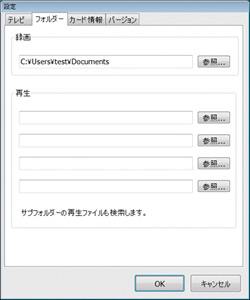 フォルダ設定。録画する番組の保存先フォルダと再生フォルダの指定はここで行なう。再生フォルダは4カ所までの指定が可能だ フォルダ設定。録画する番組の保存先フォルダと再生フォルダの指定はここで行なう。再生フォルダは4カ所までの指定が可能だ |
|||||||||||||||||||
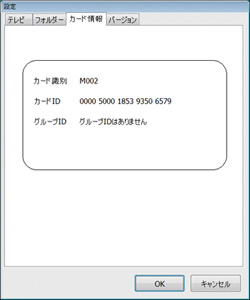 B-CASカードの情報確認ページ。この情報にアクセスするのはカードの登録時くらいなので、とくに意識することはないだろう B-CASカードの情報確認ページ。この情報にアクセスするのはカードの登録時くらいなので、とくに意識することはないだろう |
|||||||||||||||||||
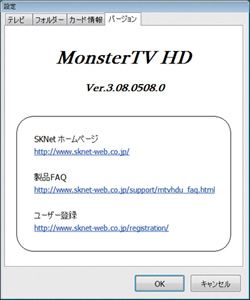 視聴ソフトのバージョンを確認できる。なお、エスケイネットのWebサイトへのリンクも用意されている 視聴ソフトのバージョンを確認できる。なお、エスケイネットのWebサイトへのリンクも用意されている |
|||||||||||||||||||
|
|||||||||||||||||||
|
|||||||||||||||||||
| MonsterTV HDでは、ファイルサーバーやNASといったネットワークに参加しているPC、ストレージ機器の共有フォルダを番組の録画フォルダとして指定可能だ。フォルダ指定は、共有フォルダをネットワークドライブとしてマウントする場合はもちろん、「¥¥」で始まるコンピュータ名を使ったパス指定も行なえるようになっている。同様に、再生フォルダも共有フォルダやNASを指定でき、最大4カ所まで登録することが可能だ。 このネットワーク対応は、今回紹介している製品の中ではMonsterTV HDUSのみがサポートする機能だ。家庭内のネットワークに大容量ドライブを搭載したNASを追加するだけで録画時間を一挙に拡張できるのは、本機の大きなアドバンテージと言えるだろう。 |
|||||||||||||||||||
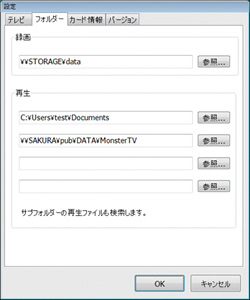 再生フォルダの設定ウィンドウ。「SAKURA」はLAN上のファイルサーバーで、「STORAGE」はNASだ。このように、コンピュータ名を用いたパス指定にも対応している 再生フォルダの設定ウィンドウ。「SAKURA」はLAN上のファイルサーバーで、「STORAGE」はNASだ。このように、コンピュータ名を用いたパス指定にも対応している |
|||||||||||||||||||
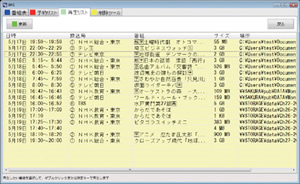 再生リスト。リスト右側にある項目の「場所」に注目。ネットワーク経由で接続している共有フォルダの番組を参照できている 再生リスト。リスト右側にある項目の「場所」に注目。ネットワーク経由で接続している共有フォルダの番組を参照できている |
|||||||||||||||||||
|
|||||||||||||||||||
|
|||||||||||||||||||
|
|
サイト内検索
DOS/V POWER REPORT 最新号
-

-
DOS/V POWER REPORT
2024年冬号発売日:12月28日
特別定価:2,310円
書籍(ムック)

-
PC自作・チューンナップ虎の巻 2023【DOS/V POWER REPORT特別編集】
発売日:2022/11/29
販売価格:1,800円+税

-
このレトロゲームを遊べ!
発売日:2019/05/29
販売価格:1,780円+税

-
特濃!あなたの知らない秋葉原オタクスポットガイド
発売日:2019/03/25
販売価格:1,380円+税

-
わがままDIY 3
発売日:2018/02/28
販売価格:980円+税

-
忍者増田のレトロゲーム忍法帖
発売日:2017/03/17
販売価格:1,680円+税

-
楽しいガジェットを作る いちばんかんたんなラズベリーパイの本
発売日:2016/09/23
販売価格:2,400円+税

-
DVDで分かる! 初めてのパソコン自作
発売日:2016/03/29
販売価格:1,480円+税

-
ちょび&姉ちゃんの『アキバでごはん食べたいな。』2
発売日:2015/12/10
販売価格:1,280円+税

-
髙橋敏也の改造バカ一台&動く改造バカ超大全 風雲編
発売日:2015/06/29
販売価格:2,500円+税

-
髙橋敏也の改造バカ一台&動く改造バカ超大全 怒濤編
発売日:2015/06/29
販売価格:2,500円+税

-
わがままDIY 2
発売日:2015/02/27
販売価格:980円+税

-
ちょび&姉ちゃんの『アキバでごはん食べたいな。』
発売日:2014/12/05
販売価格:1,280円+税
-

-
わがままDIY 1
発売日:2011/12/22
販売価格:980円+税
アンケートにお答え頂くには「CLUB IMPRESS」への登録が必要です。
*プレゼントの対象は「DOS/V POWER REPORT最新号購入者」のみとなります。
ユーザー登録から アンケートページへ進んでください

 MonsterTV HDを起動したところ、エラーダイアログ「 80004002:E_NOINTERFACE」が表示されてしまった。この表示の後、アプリケーションは即座に終了してしまう
MonsterTV HDを起動したところ、エラーダイアログ「 80004002:E_NOINTERFACE」が表示されてしまった。この表示の後、アプリケーションは即座に終了してしまう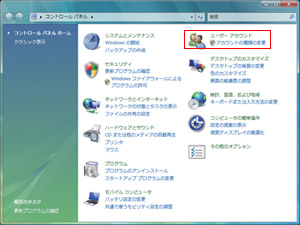 UACの無効化はユーザーアカウントの設定から行なう。まずはコントロールパネルからユーザーアカウントの設定にアクセスしよう
UACの無効化はユーザーアカウントの設定から行なう。まずはコントロールパネルからユーザーアカウントの設定にアクセスしよう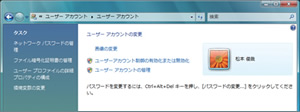 ユーザーアカウントの設定画面にある「ユーザーアカウント制御の有効化または無効化」をクリック。ここからUACの設定画面を呼び出せる
ユーザーアカウントの設定画面にある「ユーザーアカウント制御の有効化または無効化」をクリック。ここからUACの設定画面を呼び出せる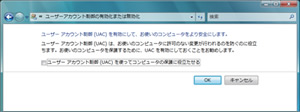 表示された画面で「ユーザーアカウント制御を使ってコンピュータの保護に役立たせる」のチェックを外して再起動すれば、UACが無効となる
表示された画面で「ユーザーアカウント制御を使ってコンピュータの保護に役立たせる」のチェックを外して再起動すれば、UACが無効となる
